 Полезные штуки для снижения вреда здоровью от компьютера (для тех, у кого устают кисти рук, спина, ...
Полезные штуки для снижения вреда здоровью от компьютера (для тех, у кого устают кисти рук, спина, ... Доброго времени суток!
Доброго времени суток!
Мне довольно часто и много задают вопросов, относительно обработки видео. Наверное, это и не удивительно, когда сейчас все события в жизни можно легко и быстро записать на любой современный телефон...
Сделаю, своего рода, небольшой цикл статей, посвященных обработке видео (только самые популярные задачи и вопросы).
Сегодняшний вопрос пользователя
Я записывал видео на камеру, но в нем много лишнего, многие моменты не нужны и не представляют ценности. Мне нужно из него вырезать два-три куска, и сохранить их на жесткий диск ПК. Все остальное - там не нужно. Подскажите, как это легко и просто сделать?
*
Вообще, для работы с видео сейчас сотни (и даже тысячи) всевозможных программ. Есть среди них платные, бесплатные, русские, английские, китайские, простые и сложные продукты. У каждого свои плюсы и минусы.
В данной статье я хочу остановиться на русскоязычном продукте - программе "ВидеоМОНТАЖ" (описание о ней ниже). Главный плюс этой программы при решении нашей сегодняшней задачи - она нарежет видео за НЕСКОЛЬКО СЕКУНД! Т.е. ей не нужно конвертировать ваш видеофайл в другой формат, сжимать его, обрабатывать и пр. — она просто вырежет из него те куски, которые вы укажите. Весьма удобно!
*
Вырезаем из видео нужные моменты (нарезка видео на несколько файлов)
📌 ВидеоМОНТАЖ
Официальный сайт программы: http://video-editor.su/
Простой, легкий, полностью на русском языке видеоредактор для начинающих пользователей. Не буду перечислять все его возможности, скажу самое главное:
- поддерживает и открывает все популярные видео: AVI, MKV, MPG, DIVX и т.д.;
- можно быстро нарезать видео (затратите время только на указание начала и конца отрезаемых частей). Работает без перекодирования файла;
- простой и интуитивно понятный интерфейс (наверное, в этом ей вообще нет равных).
Что касается установки программы: она стандартная, и в отдельных комментариях (я думаю) не нуждается.
*
***
Теперь непосредственно о разрезке видео на части...
1) Итак, после установки и запуска программы, появиться первое окно с выбором задачи: выбирайте "Нарезка видео" (как на скриншоте ниже).
Примечание: так же открыть эту задачу можно в меню — Файл/Нарезка видео.
2) В следующем шаге программа попросит вас выбрать видео — нажимаем одноименную кнопку.
3) Указать нужно один конкретный файл. Я для примера взял один очень популярный сериал.
4) Далее начинается самое главное: нужно задать начало и конец фрагмента, которые вы хотите вырезать из фильма (видео).
- Для указания начала и конца ПЕРВОГО вырезаемого фрагмента - есть два специальных ползунка (стрелка-1 на скрине ниже). Так же вам могут помочь инструменты, располагающиеся под этими ползунками (цифра 2 на скрине ниже). Я лично пользуюсь ползунками, передвигая их при помощи мышки. В общем-то ничего сложного...
- Для указания начала и конца ВТОРОГО вырезаемого фрагмента из фильма: нажмите сначала кнопку "Новый фрагмент".
5) В новом фрагменте укажите так же начало и конец вырезаемой части из общего видео.
Для указания начала и конца ТРЕТЬЕГО вырезаемого фрагмента из фильма: нажмите снова "Новый фрагмент".
6) В принципе, вы можете вырезать из своего видео десятки нужных вам фрагментов: просто повторяйте вышеперечисленные шаги несколько раз, пока не укажите все моменты.
Для СОХРАНЕНИЯ выбранных фрагментов - нажмите кнопку "Далее" (см. стрелка-2 на скрине ниже).
7) Кодировать или не кодировать видео?
В этом шаге я вам настоятельно советую выбрать первый вариант "Сохранить в исходном формате". Благодаря этому, программе не придется конвертировать видео в другой формат (что гораздо быстрее и позволит вам сэкономить много времени).
8) Далее указываете место на жестком диске, куда будут сохранены ваши нарезки. Кстати, обратите внимание, что к введенному вашему названию, "ВидеоМОНТАЖ" добавить порядковый номер вырезанного фрагмента. Например:
- мои нарезки 01;
- мои нарезки 02 и т.д. (см. скриншот ниже).
9) Если все прошло успешно — увидите сообщение, что "Конвертация завершена".
Примечание: если все сделаете, как я указал выше, время на сохранение составит всего НЕСКОЛЬКО СЕКУНД! В моем случае, три ролика из фильма были сохранены за 3 сек.!
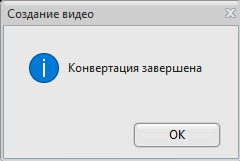
Завершена: за 3 сек.!
10) На скриншоте ниже приведен проводник, с открытой папкой, где сохранены нарезки. Как видите, каждый файл открывается, имеет четкое структурированное название (программа справилась даже с MKV - у многого другого софта при попытке обработать этот "трудно-перевариваемый" формат просто вылазят ошибки...).
В целом: все прошло удобно, быстро и без потери времени!
*
Таким образом, можно быстро вырезать из домашней коллекции видео все самое нужное, и сохранить эти материалы на DVD или флешки (например). Ведь далеко не все кадры, которые наснимал оператор, представляют ценность...
В общем, сегодняшняя задача решена.
Всем удачи!
![]()
Первая публикация: 27.04.2017
Корректировка: 1.05.2022
Другие записи:


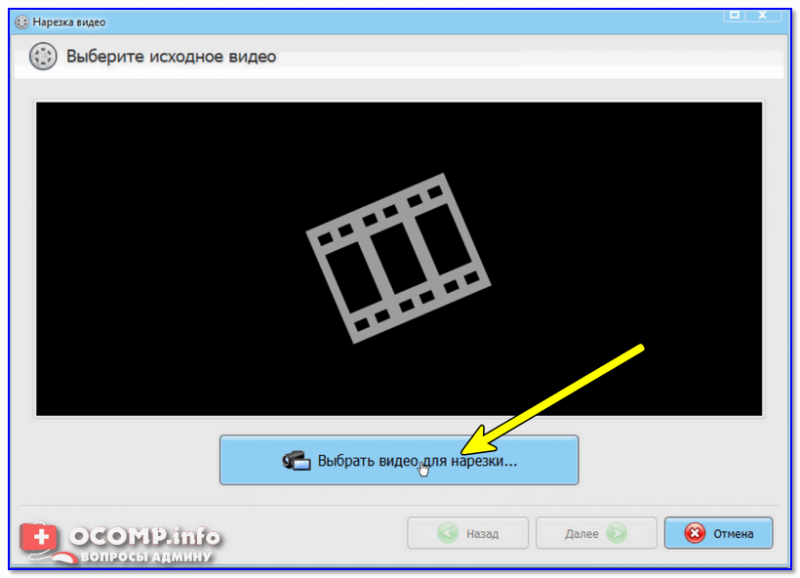

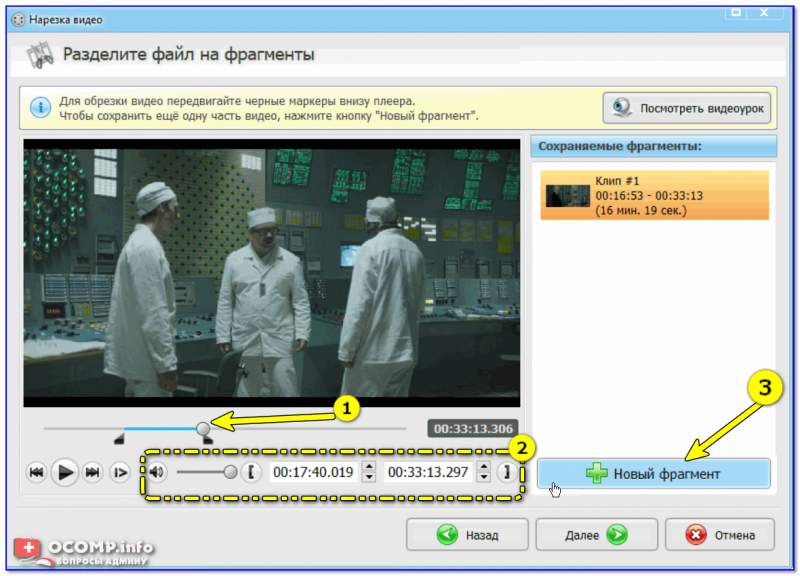
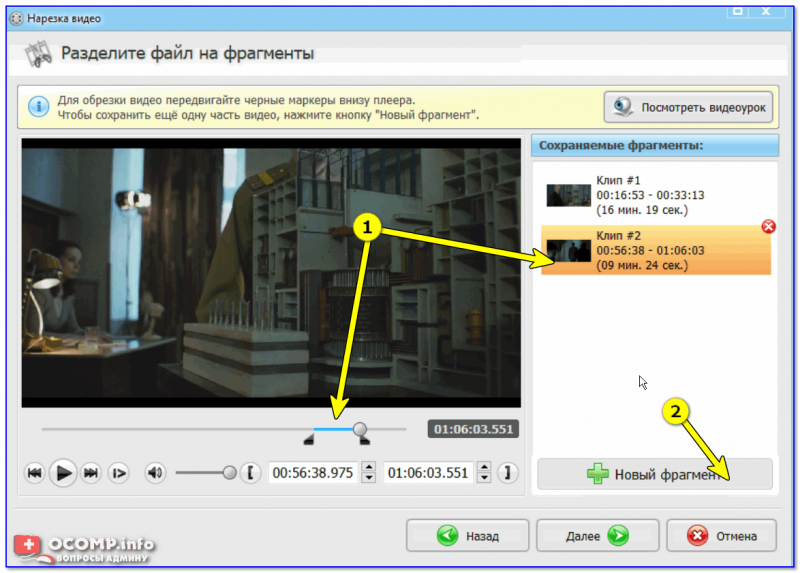
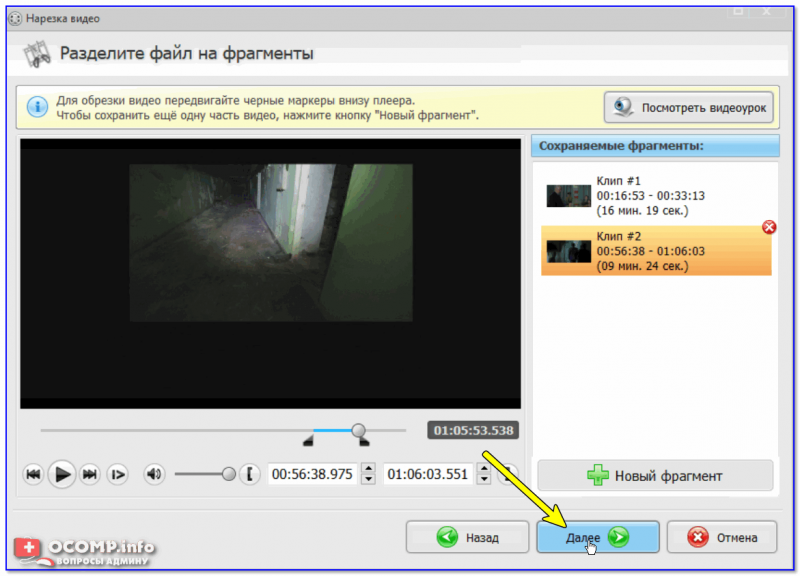
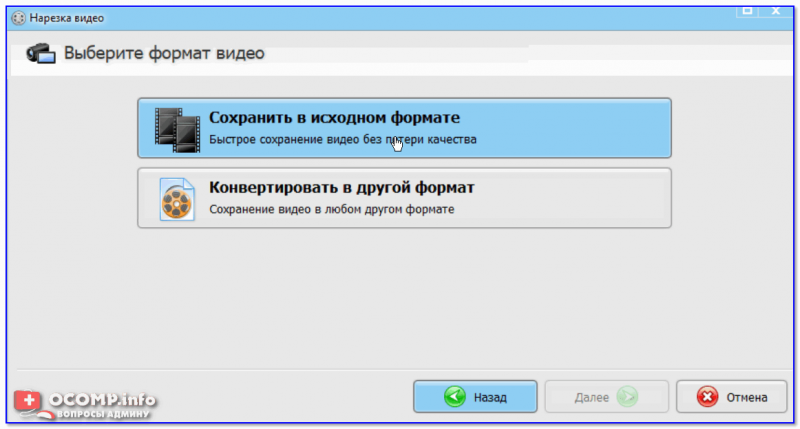
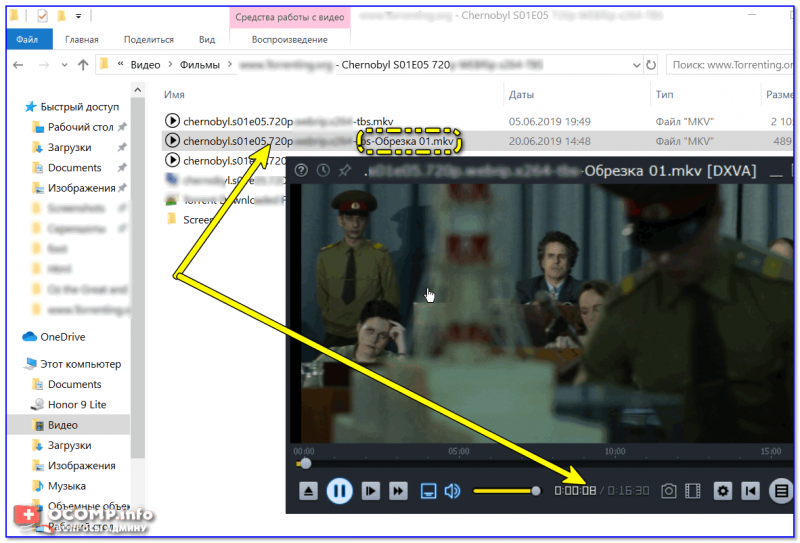




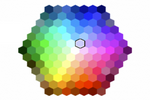





Здравствуйте, Александр, все понятно и замечательно объяснили, а если вырезать нужно фрагмент в несколько секунд, ползунками это просто невозможно. А как увеличить размер видео с возможностью просмотра кадров?
Здравствуйте. Есть же возможность посекундной и покадровой вырезки (под окном видео).
а как эти фрагменты соединить?
Приветствую, см. здесь: https://ocomp.info/kak-sozdat-svoyo-video.html
Спасибо!
Добрый день. При переходе на ссылку о видеоредакторе, предлагается лишь скачать бесплатно пробную версию программы, а после скачивания программа и вовсе не открывается.
Добрый! Странно, вроде все работает...
Не знаю, у меня на маке не работает...
Эта программа для Windows. Я вам вряд ли подскажу, с маками практически не работаю)
Александр, вы спец, а есть ли такие программы без скачивания, то есть сделать видеомонтаж (вырезать несколько фрагментов и остатки склеить) в онлайн форме, чтобы ничего никуда не скачивать?
Просто обрезать видео, одним куском я нашла, а несколько фрагментов? сколько перелопатила программ, везде скачивание, после скачивания просят купить, а что-то вообще не открывается...Мне надо простой вариант для суперчайников. (и чтоб на маке работал, а то похоже многое для видоса заточено)
Понятно, спасибо, Александр, что хоть ответили на комментарий..
Скачал программу, тут же установил, запускаю и пишет: "ПРОБНЫЙ ПЕРИОД ЗАКОНЧЕН". А КОГДА ОН НАЧАЛСЯ И ЧТО ДЕЛАТЬ?
Скорее всего, вы уже использовали программу раньше (возможно, была установлена у другого пользователя).
Спасибо за ответ. Но 100% ей ни когда не пользовался, это глюк или подстава авторов программы... Но я нашел полную рабочую версию. Но тут другой вопрос: когда вставляешь титры-комментарии в видео, а что ограничения титров по времени нет? Как ограничить по времени надпись - комментарий к какому то моменту в видео. Спасибо.
Очередной глюк программы? Почему когда обрезаешь видео,то впереди обрезанного остается несколько секунд не обрезанных, и потом отрезать их не возможно. Как это устранить. Плюс ко всему ползунок пляшет как ему вздумается.

Мне понадобилось вырезать 15-минутный кусок большого видео. Там вообще нет такой возможности. Даёт только секундные кусочки. Если пробуешь в квадратных скобках установить 15 минут, требует нажать на ESC заявляет об ошибке. А мне не нужны эти 10-секундные "блохи"!
26 минут вырезал (спец. перепроверил). Попробуйте обновить версию программы.
Добрый день!
Разделила файл на две части. В первой части потеря кусок, не дописано 15 минут. Второй: начало на минуту раньше, чем было задано. Попробовала повторить. В этот раз потеря половины времени, со второй частью аналогично, как в первой попытке. Подскажите пожалуйста в чём проблема и как исправить
Добрый.
Гхм, первый раз такое слышу.
Как вариант, можете попробовать др. приложения: https://ocomp.info/kak-razdelit-video-na-chasti.html#_2__Freemake_Video_Converter
Здравствуйте. Подскажите можно ли записать видео с субтитрами?
Здравствуйте. Можно
Здравствуйте, программа не скачивается. Может, уже не работает?
Здравствуйте.
Скорее всего у вас что-то с браузером (возможно разработчик софта не оптимизировал свой сайт под вашу версию ПО). Перепроверил с Chrome, Opera, Edge — везде работает...
Большое спасибо за дельный совет!
Программа и впрямь чудесная! Я часто родителям записываю на диски и флешки разное видео, и иногда появляется ошибка, что файлы слишком большие - приходится их резать на куски. Всё это часто долго идет, т.к. конвертирование нужно.
Ваш же способ избавил меня от этого. Я тут десяток видео разрезал за 20 мин.! Это супер просто.

Минус: программа платная. Но после пробного периода эти "2 чашки кофе" на нее не пожалел!
Раньше ждал по полчаса-час, пока видео будет сжато (часто вырезаю какие-то моменты из видео).
А тут попробовал сохранение без конвертации - просто чудо, 2 мин. и готово! Большое вам спасибо!
